Heim >Computer-Tutorials >Fehlerbehebung >Was soll ich tun, wenn beim Rechtsklick auf Win10 kein Textdokument vorhanden ist?
Was soll ich tun, wenn beim Rechtsklick auf Win10 kein Textdokument vorhanden ist?
- 王林nach vorne
- 2024-04-02 12:40:27815Durchsuche
PHP-Editor Apple hat festgestellt, dass beim Erstellen eines neuen Ordners im Win10-System bei einigen Benutzern die Option „Textdokument“ im Kontextmenü verschwindet und nur die Option „Neu“ übrig bleibt. Dies bedeutet, dass Benutzer keine TXT-Dokumente direkt erstellen können. Dies ist ein großes Problem für Benutzer, die häufig Textdateien erstellen müssen. Wie kann man es also lösen? In diesem Artikel wird die Lösung des Problems, dass es im Kontextmenü von Win10 keine Textdokumentoption gibt, ausführlich vorgestellt.
1. Verwenden Sie die Tastenkombination „win+R“, um die Ausführung zu starten, geben Sie „regedit“ ein und drücken Sie die Eingabetaste, um es zu öffnen.
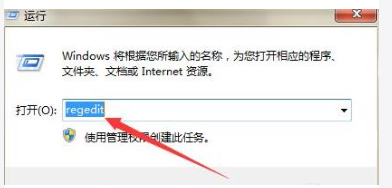
2. Klicken Sie in der geöffneten Fensteroberfläche in der linken Spalte auf „HKEY_CLASSES_ROOT.txt“.
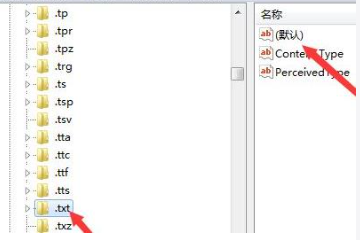
3. Doppelklicken Sie dann, um die „Standardoptionen“ auf der rechten Seite zu öffnen. Ändern Sie im sich öffnenden Fenster die numerischen Daten in „txtfile“ und klicken Sie zum Speichern auf „OK“.
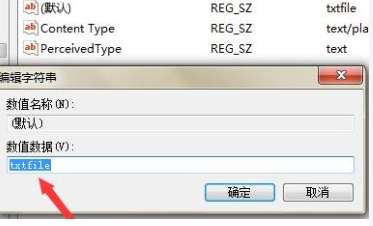
4. Klicken Sie dann in der linken Spalte auf „HKEY_CLASSES_ROOT.txtShellNew“.
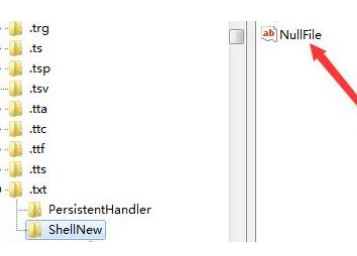
5. Suchen Sie schließlich „Nullfile“ auf der rechten Seite und doppelklicken Sie, um es zu öffnen, ändern Sie die numerischen Daten im Fenster auf „Leer“ und klicken Sie dann auf „OK“.
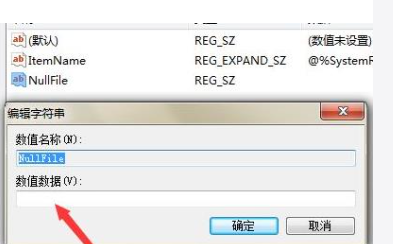
Das obige ist der detaillierte Inhalt vonWas soll ich tun, wenn beim Rechtsklick auf Win10 kein Textdokument vorhanden ist?. Für weitere Informationen folgen Sie bitte anderen verwandten Artikeln auf der PHP chinesischen Website!
In Verbindung stehende Artikel
Mehr sehen- Wie partitioniere ich ein Win10-System?
- Was soll ich tun, wenn mein Win10-Computer immer automatisch Software installiert?
- Was ist der Unterschied zwischen der kommerziellen Version und der Consumer-Version des Win10-Systems?
- Was soll ich tun, wenn die Farbe meines Laptops im Win10-System nicht hell ist?
- So passen Sie die Bildschirmhelligkeit in Win10 an

